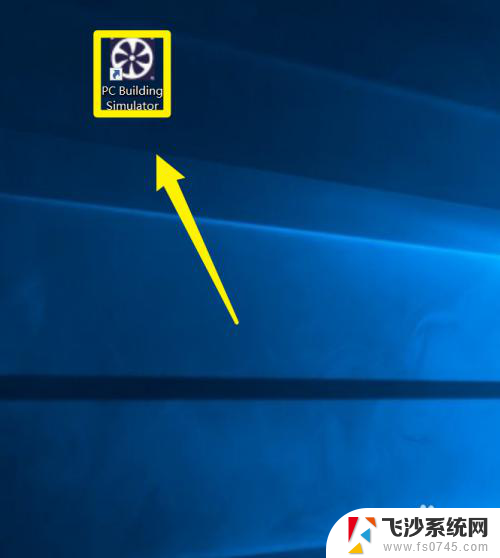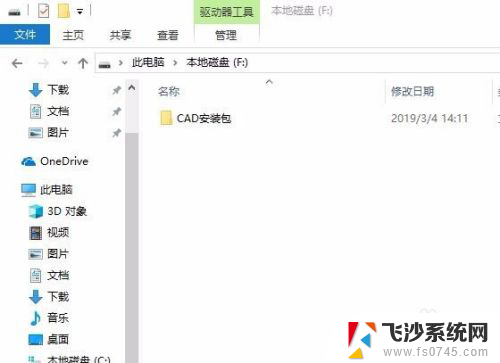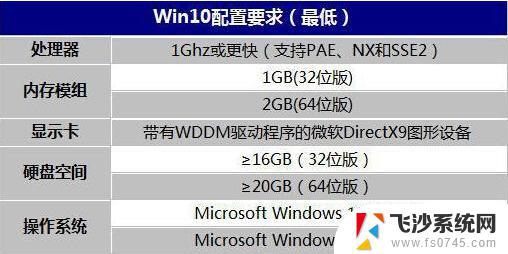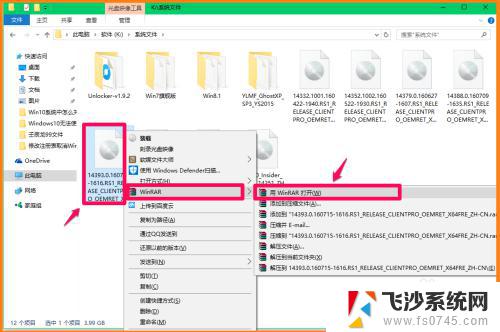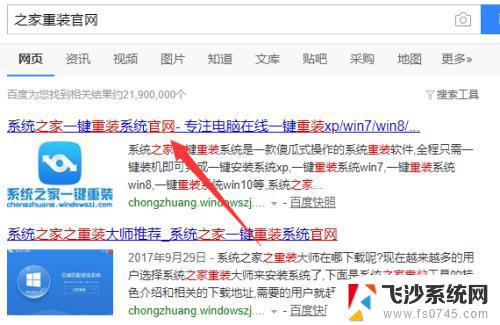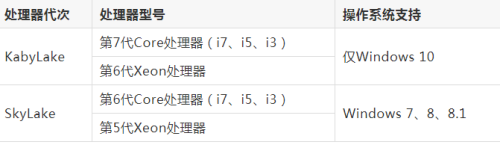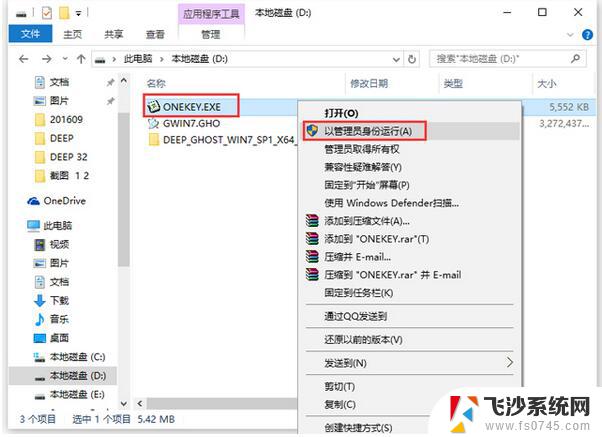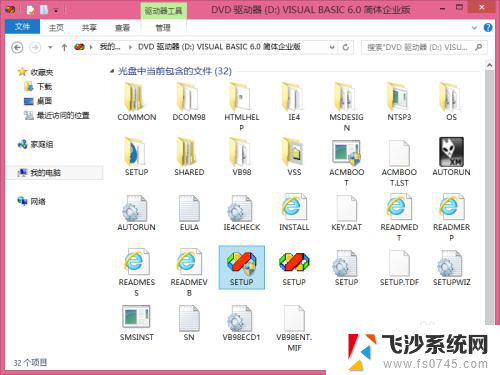step7 win10 64位 在WIN10 64位操作系统上安装STEP7 V5.5的方法
在WIN10 64位操作系统上安装STEP7 V5.5并不复杂,只需按照以下步骤进行操作即可,下载STEP7 V5.5安装文件并解压缩,然后运行安装程序,根据提示完成安装向导。接着选择安装目录并确认安装选项,等待安装完成即可。通过以上简单的步骤,您就可以在WIN10 64位操作系统上成功安装STEP7 V5.5,开始进行相关工程的开发和编程工作。
方法如下:
1.下载上诉三个工具,下载地址:http://pan.baidu.com/s/1i3DAWQx。提取密码:0k1k
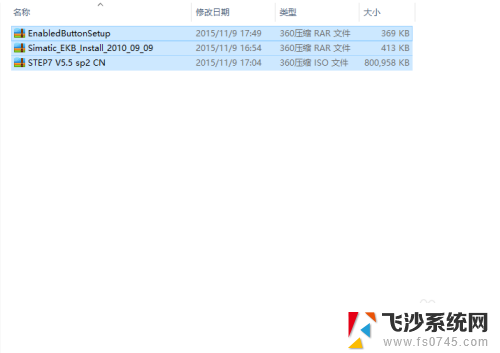
2.下载完成三个文件后解压,但先不要安装。先使用快捷键【WIN+R】,输入regedit后回车。在打开的注册表里,按照路径HKEY_LOCAL_MACHINE\System\CurrentControlSet\Control\Session Manage找到文件PendingFileRenameOperations,将其重命名。该步骤可以解决安装中出现的安装重启电脑的警告。
注意:直接删掉几个字母即可成功重命名;增加数字或字母是无法重命名的。
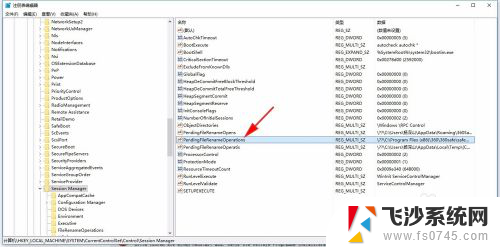
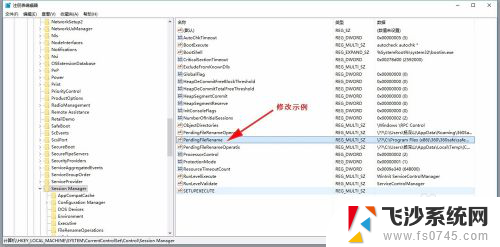
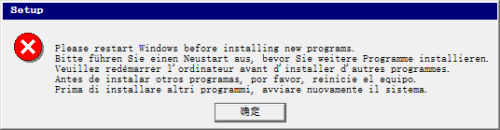
3.安装【灰色按钮激活精灵】,并打开该软件。点击【激活按钮】,并一致保持激活状态,直到STEP7软件安装完毕。
该步骤用以解决win10系统无法识别的问题,可能出现的“不能满足成功安装的条件”,如下图。
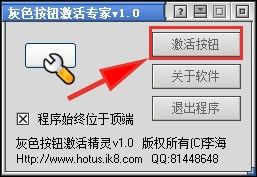
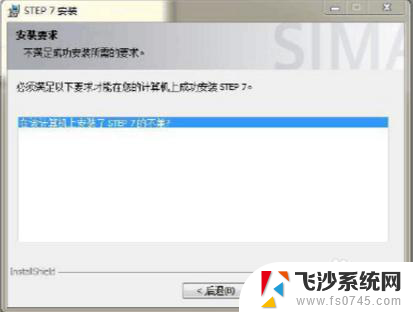
4.安装STEP7软件,在解压文件夹STEP7 V5.5 sp2 CN中双击【setup】安装程序,安装根据正常默认的设置安装即可。安装时请注意第3步中如果出现“不能满足成功安装的条件”对话框时,直接点击【忽略】;如果【忽略】无法点击,则回到第2步重新安装。
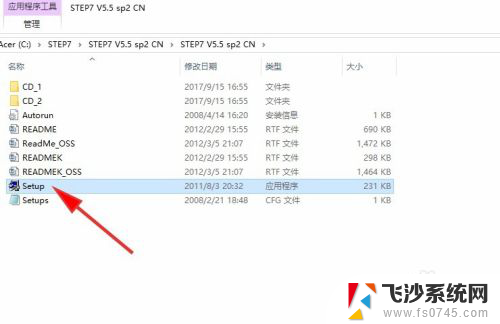
5.安装完成STEP7软件后,会提示是否立即重启,选择【立即重启】。重启后,桌面会出现三个图标,如下图所示。这样STEP7软件即安装完成。
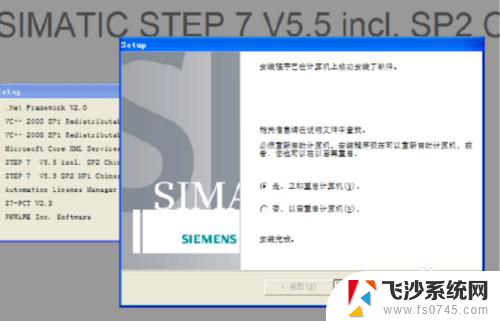
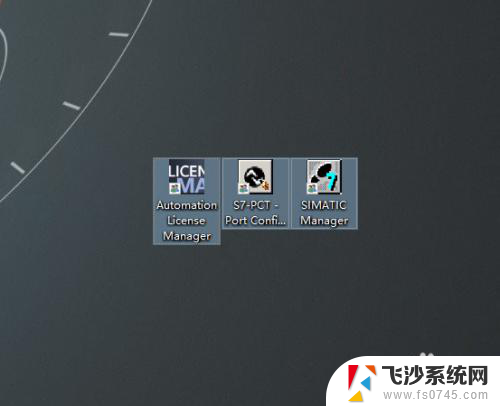
6.最后还需要对STEP7软件进行授权。
打开Simatic_EKB_Install_2010_09_09.exe程序,按照下图4个红色箭头及红框中所示进行选择。即依次选择【D:\ Hard Disk】,【Step7 professional】,【勾选第1栏】,最后点击【install long】。
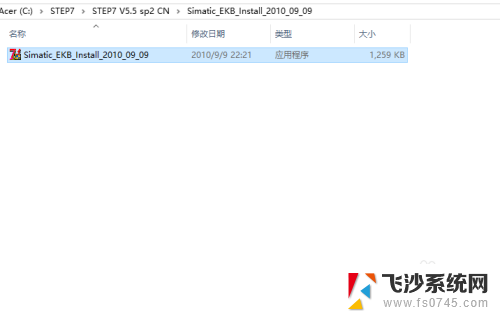
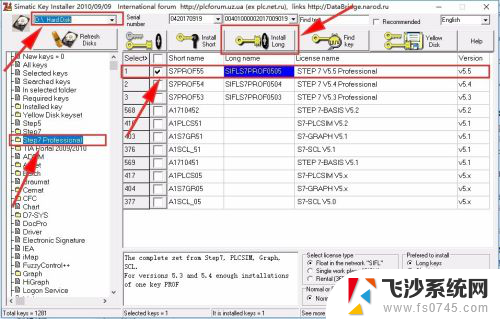
7.完成上述步骤后,再来打开桌面的Automation License Manager程序
,查看授权是否成功。如显示图片中蓝色部分,则表示授权成功。

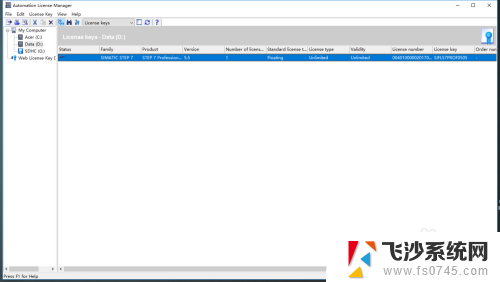
8.最后打开SIMATIC Manager软件,STEP软件已成功安装,随之即可使用。

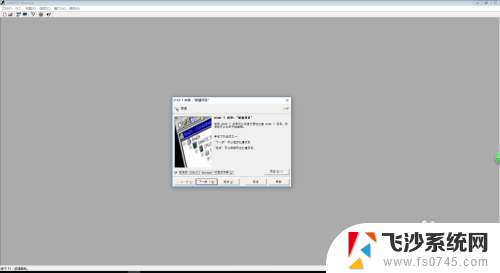
以上就是step7 win10 64位的全部内容,有需要的用户可以按照小编的步骤进行操作,希望对大家有所帮助。